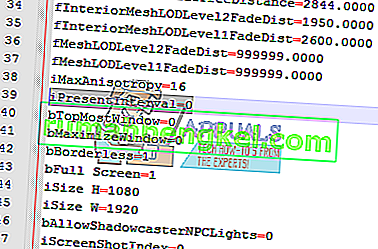Fallout 4는 실행 즉시 충돌합니다. 이 문제는 한동안 지속되어 왔으며 그 뒤에 여러 가지 이유가있을 수 있습니다. 사용자는 특정 파일 / 폴더를 삭제 한 후 문제가 해결되어 얼마 후 다시 돌아 왔다고보고합니다. 따라서 일시적인 방법을 사용하지 않고 핵심에서 문제를 해결하는 것이 좋습니다.
해결 방법 1 : 손상된 시스템 파일 복구
Restoro를 다운로드하고 실행하여 여기 에서 손상된 파일을 검색 하십시오 . 파일이 손상되어 누락 된 것으로 확인되면 복구 한 다음 충돌이 중지되었는지 확인하십시오.
해결 방법 2 : 바이러스 백신 비활성화
안티 바이러스는 다양한 Steam 게임과 충돌하는 것으로 알려져 있습니다. 바이러스 백신이 똑같이 작동하지 않는지 확인하려면 바이러스 백신을 비활성화하거나 화이트리스트에 Steam을 추가하세요. 필요한 단계를 수행 한 후 Steam을 마우스 오른쪽 버튼으로 클릭하고 ' 관리자 권한으로 실행 '을 선택 하십시오 .
해결 방법 3 : 그래픽 드라이버 업데이트
Steam은 게임에 대해 가끔씩 새로운 업데이트를 계속 제공하므로 그래픽 카드를 항상 최신 상태로 유지하는 것이 좋습니다. 그러나 Nvidia 드라이버를 업데이트하면 Fallout 4에 문제가 발생하여 충돌이 발생하는 경우가 하나 있습니다. 드라이버 업데이트는 358.91 , 358.87 및 358.50으로 표시 됩니다. 이러한 버전이있는 경우 355.98로 다시 다운 그레이드해야합니다 .
Nvidia의 버전을 확인하려면 다음 단계를 따르십시오.
- 바탕 화면을 마우스 오른쪽 버튼으로 클릭하고 Nvidia 구성 패널을 선택 합니다 .
- ' 도움말 '을 찾은 다음 ' 시스템 정보 '를 찾습니다. 여기에 Nvidia 드라이버 버전이 나열됩니다.

또는이 방법에 어려움이있는 경우 아래 나열된 방법을 시도해보십시오.
- ⊞ Win (windows) + R 키를 눌러 실행 창 을 불러옵니다 .
- 대화 상자에서 ' dxdiag '를 입력 합니다.
- 디스플레이 탭을 선택하면 버전을 볼 수 있습니다.

버전이 올바르지 않으면 여기로 가서 355.98을 검색 할 수 있습니다. 드라이버를 다운로드하여 설치하십시오.
또한 AMD 드라이버가있는 경우이 링크를 사용하여 업데이트 할 수 있습니다.
해결 방법 4 : 일부 옵션 변경
경우에 따라 일부 설정으로 인해 Fallout 4가 충돌 할 수 있습니다. 다음은 이와 같은 문제가 게임을 방해하지 않는지 확인하기위한 체크리스트입니다.
- 게임 해상도를 데스크탑 해상도와 동일하게 설정하십시오 .
- 창 및 테두리없는 창 에서 실행
- 배터리 / 전원 설정에서 고성능 실행.
- 인트로 비디오 활성화를 선택 취소합니다 .
- Enable God rays를 선택 취소합니다 .
해결 방법 5 : 마우스 가속 문제
이 문제는 플레이어에 따라 매우 일반적이며 매우 간단한 수정이 있습니다.
- 을 찾아 C : \ 사용자 \ 사용자 이름 \ 문서 \ 내 게임 \ Fallout4,
- ' Fallout4config '를 찾아서 엽니 다.
- iPresentinterval = 1을 iPresentinterval = 0으로 변경합니다 . ' Fallout4prefs '및 ' bForceIgnoreSmoothness '에 대해서도 동일하게 수행하십시오 .
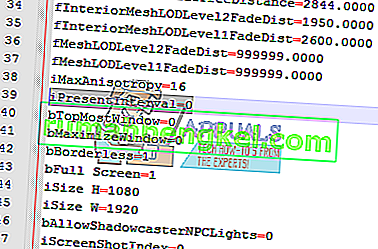
- 변경 사항을 저장하고 창을 닫습니다.
그런 다음 다음 지침에 따라 게임 파일의 무결성을 확인하십시오.
- 컴퓨터를 다시 시작하고 Steam을 다시 시작하십시오.
- 라이브러리 섹션으로 가서 문제를 일으키는 게임을 마우스 오른쪽 버튼으로 클릭하십시오.
- 속성을 클릭하고 로컬 파일 탭을 선택합니다.
- 게임 파일의 무결성 확인 버튼을 클릭하면 Steam에서 몇 분 안에 해당 게임을 확인합니다.

해결 방법 6 : Steam 클라우드 비활성화
스팀 클라우드가 게임의 특정 요소를 방해하여 제대로 실행되지 않을 수 있습니다. 따라서이 단계에서는 스팀 클라우드를 완전히 비활성화합니다. 그에 대한:
- Steam을 열고 Steam 라이브러리로 이동합니다.
- 마우스 오른쪽 - 클릭 온 폴 아웃 4 아이콘을 선택 " 속성을 목록에서".

- 선택 업데이트 탭 및 취소 은 " 사용 클라우드 스팀 동기화 "옵션을 선택합니다.
- 닫기를 클릭 하고 컴퓨터를 다시 시작 하십시오.
- 열기 스팀 , 시작 낙진 4 및 확인 문제의 지속되는지 확인합니다.
해결 방법 7 : 문서 삭제
경우에 따라 저장된 게임 파일이 손상 될 수 있습니다. 저장된 게임 파일이 손상되면 게임이 제대로 실행되지 않을 수 있습니다.
- 파일 탐색기를 열고 " 문서 "를 클릭 합니다 .
- Fallout 4 저장된 게임 폴더로 이동 하여 그 안의 모든 항목을 삭제합니다.
- 다시 시작 컴퓨터, 실행 증기 및 출시 폴 아웃 4.
- 문제가 지속되는지 확인 하십시오.
해결 방법 8 : 파일 삭제 및 다시 다운로드
위에 나열된 방법이 작동하지 않으면 일부 파일을 삭제하고 Steam 자체를 통해 다시 다운로드 할 수 있습니다.
- Steam 클라이언트를 열고 라이브러리 탭으로 이동하십시오.
- Fallout 4를 찾습니다. 마우스 오른쪽 버튼으로 클릭하고 제거를 선택합니다.
- '로컬 콘텐츠 삭제'옵션이 팝업됩니다. '예'를 클릭하면 제거가 진행됩니다.
- Steam 클라이언트를 닫고 여전히 남아있는 Fallout4의 모드 또는 나머지 파일을 삭제하십시오.
- 컴퓨터를 다시 시작하고 클라이언트를 통해 Steam을 다시 설치하십시오.